I dagens verden kan det samme digitale indhold fås fra forskellige kilder. Derfor er problemet med at sikre integriteten af de anvendte data presserende. En nem måde at kontrollere integritet er at beregne og sammenligne kontrolsummer. For eksempel kan du kontrollere kontrolsummen af en softwarefordelingsfil, der er downloadet fra et torrentnetværk, ved at sammenligne den med den værdi, der er offentliggjort på udviklerens websted.
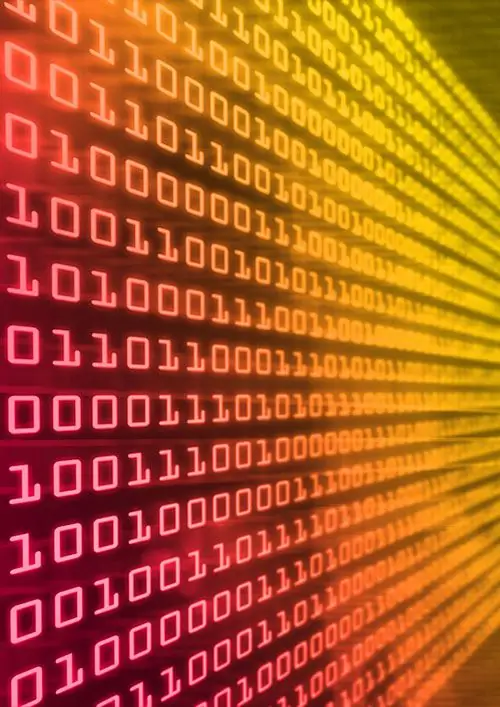
Er det nødvendigt
filhåndtering Total Commander
Instruktioner
Trin 1
Find filen i Total Commander, hvis kontrolsum du vil kontrollere. Start Total Commander. I et af panelerne skal du ændre det aktuelle drev til det sted, hvor den fil, du leder efter, er placeret. For at gøre dette kan du bruge knapperne eller rullelisten på den øverste værktøjslinje. Foretag dobbeltklik på elementerne på listen over katalogoversigter, gå til biblioteket med den ønskede fil. Fremhæv det på listen.
Trin 2
Åbn dialogen til konfiguration af parametrene til beregning af kontrolsummer for filer. For at gøre dette skal du udvide afsnittet "Filer" i programmets hovedmenu og derefter klikke på emnet "Opret SFV-fil med kontrolsummer (CRC) …".
Trin 3
Konfigurer parametrene til generering af kontrolsummer. I dialogboksen "Opret SFV-filer af kontrolsummer (CRC)" skal du markere afkrydsningsfeltet "MD5", hvis resultatet af beregningen af kontrolsummen af filen skal være en MD5-hash (de fleste af kontrolsummen, der offentliggøres på Internettet, er MD5-hashes). Fjern markeringen i afkrydsningsfeltet "Opret en separat SFV-fil for hver fil". I feltet "Gem fil (er) kontrolsum som:" skal du indtaste stien og navnet på den fil, hvor resultatet af kontrolsummen beregnes.
Trin 4
Beregn kontrolsummen for filen. I dialogboksen "Opret SFV-kontrolsum (CRC) -filer" skal du klikke på knappen "OK". Processen med beregning af kontrolsummen begynder. Processens fremskridt vises med en statusindikator i det vindue, der vises. Hvis størrelsen på kildefilen er stor, kan beregning af kontrolsummen tage lang tid. Vent til afslutningen af operationen.
Trin 5
Kontroller filens kontrolsum. Åbn den genererede kontrolsumfil i en teksteditor eller fremviser. Især kan du bruge den visningsfunktion, der er indbygget i Total Commander. For at gøre dette skal du vælge den genererede kontrolsumfil i panelet Total Commander og trykke på F3-tasten. Filen indeholder en linje, der er struktureret i to dele. Den første del af det, der er placeret før "*" -tegnet, er den symbolske repræsentation af filens kontrolsum. Sammenlign denne streng med en kendt kontrolsumværdi.







